Samsung SGH-S730HKATFN User Manual

TELÉFONO MÓVIL
PORTÁTIL DE BANDA
CUÁDRUPLE
Manual del usuario
Por favor lea este manual antes de usar el teléfono
y consérvelo para consultarlo en el futuro.
GH68_37738A Impreso en China
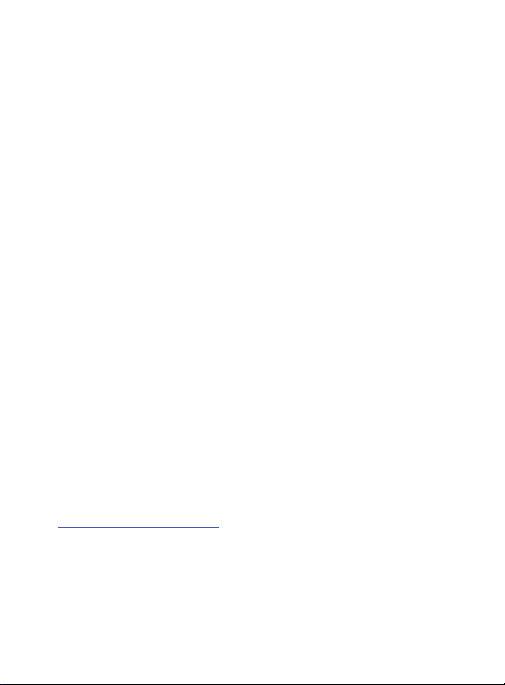
Propiedad intelectual
Toda la propiedad intelectual, según se describe a continuación, ya sea
propiedad de Samsung o que de otra forma pertenezca a Samsung o a sus
proveedores respectivos, que esté relacionada con el teléfono SAMSUNG,
incluyendo, pero no limitada a los accesorios, las piezas o el software
relacionados con el mismo (el "Sistema del teléfono"), es propiedad de
Samsung y está protegida bajo las leyes federales, estatales y las
disposiciones de tratados internacionales. La propiedad intelectual incluye,
entre otros, las invenciones (que puedan o no patentarse), las patentes, los
secretos comerciales, derechos de autor, software, los programas de cómputo
y la documentación conexa y demás obras de autoría. Queda prohibido
infringir o contravenir de cualquier otra forma los derechos obtenidos en virtud
de la propiedad intelectual. Además, usted se compromete a no modificar,
preparar obras derivadas, realizar la ingeniería inversa, descompilar,
desensamblar, ni de otra forma tratar de crear código fuente a partir del
software (ni tampoco intentar lo antes indicado). A usted no se le transfiere ni
derecho ni título alguno de propiedad sobre la propiedad intelectual.
SAMSUNG y sus proveedores retienen todos los derechos aplicables a la
Propiedad intelectual.
Software de código abierto
Algunos componentes de software de este producto incorporan código fuente
cubierto bajo las licencias GNU GPL (licencia pública general), GNU LGPL
(licencia pública general menor), OpenSSL y BSD, así como otras licencias de
código abierto. Para obtener el código fuente cubierto bajo las licencias de
código abierto, visite:
http://opensource.samsung.com
.
Descargo de responsabilidad de las
garantías; exclusión de responsabilidad
EXCEPTO SEGÚN SE ESTABLECE EN LA GARANTÍA EXPLÍCITA QUE APARECE
EN LA PÁGINA DE GARANTÍA INCLUIDA CON EL PRODUCTO, EL COMPRADOR
S730G_Spanish_UDLI3_PS_120312_F9
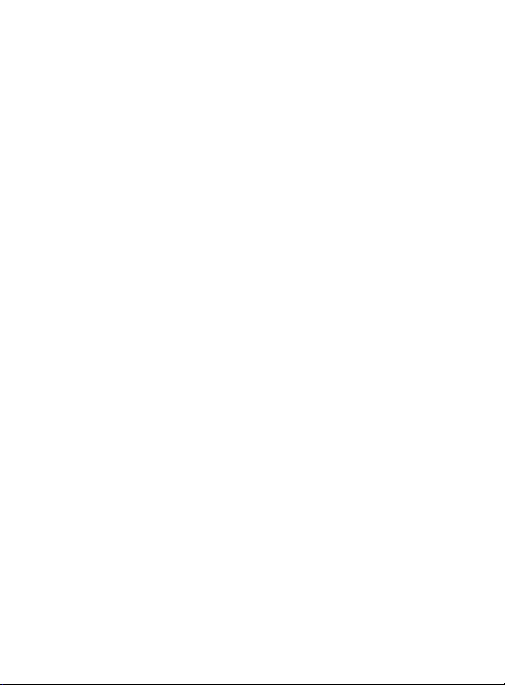
ADQUIERE EL PRODUCTO "TAL CUAL" Y SAMSUNG NO OFRECE GARANTÍA
EXPLÍCITA NI IMPLÍCITA DE ABSOLUTAMENTE NINGÚN TIPO CON RESPECTO
AL PRODUCTO, INCLUYENDO, PERO NO LIMITADA A LA DE CONDICIONES
APTAS PARA LA VENTA O LA DE QUE EL PRODUCTO SE ADAPTA A LOS FINES
O USOS ESPECÍFICOS PARA LOS QUE SE ADQUIRIÓ; EL DISEÑO, LA
CONDICIÓN O CALIDAD DEL PRODUCTO; EL DESEMPEÑO DEL PRODUCTO; LA
MANO DE OBRA DEL PRODUCTO O DE LOS COMPONENTES CONTENIDOS EN
EL MISMO; NI LA DE CUMPLIMIENTO CON LOS REQUISITOS DE LEY, NORMA,
ESPECIFICACIÓN O CONTRATO ALGUNO RELACIONADOS CON EL PRODUCTO.
NADA DE LO CONTENIDO EN EL MANUAL DE INSTRUCCIONES DEBERÁ
INTERPRETARSE COMO QUE SE OTORGA UNA GARANTÍA EXPLÍCITA O
IMPLÍCITA DE ABSOLUTAMENTE NINGÚN TIPO CON RESPECTO AL PRODUCTO.
ADEMÁS, SAMSUNG NO SE HACE RESPONSABLE POR NINGÚN DAÑO DE
NINGÚN TIPO QUE RESULTE DE LA COMPRA O EL USO DEL PRODUCTO O QUE
SURJA DEL INCUMPLIMIENTO DE LA GARANTÍA EXPLÍCITA, INCLUIDOS LOS
DAÑOS INCIDENTALES, ESPECIALES O RESULTANTES NI POR LA PÉRDIDA DE
GANANCIAS O BENEFICIOS ESPERADOS.
SAMSUNG NO SE HACE RESPONSABLE POR PROBLEMAS DE DESEMPEÑO O
INCOMPATIBILIDADES QUE RESULTEN DE MODIFICACIONES QUE HAGA USTED
EN LA CONFIGURACIÓN DEL REGISTRO O EN EL SOFTWARE DEL SISTEMA
OPERATIVO.
EL USO DE SOFTWARE PERSONALIZADO DEL SISTEMA OPERATIVO PUEDE
CAUSAR QUE EL DISPOSITIVO Y LAS APLICACIONES NO FUNCIONEN
CORRECTAMENTE.
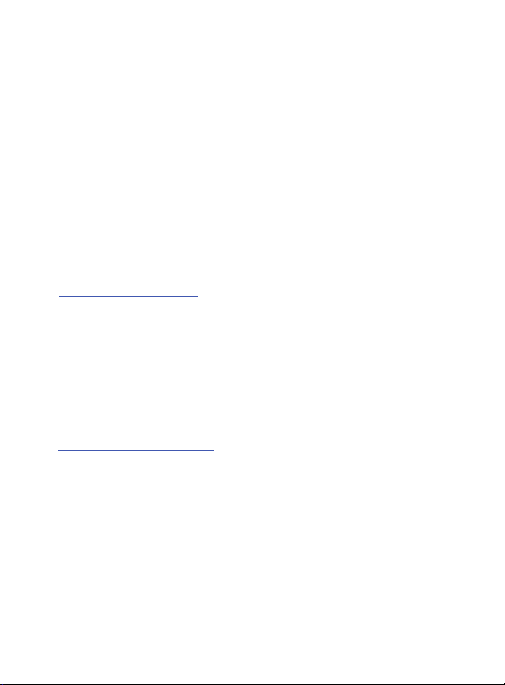
Samsung Telecommunications America
(STA), LLC
Oficina central:
1301 E. Lookout Drive
Richardson, TX 75082
Centro de atención al cliente:
1000 Klein Rd.
Plano, TX 75074
Tel. sin costo: 1.888.987.HELP (4357)
Dirección de Internet:
http://www.samsung.com
©2012 Samsung Telecommunications America, LLC. Samsung es una marca
comercial registrada de Samsung Electronics Co., Ltd.
¿Tiene alguna pregunta sobre su dispositivo móvil Samsung?
Para obtener información y asistencia las 24 horas del día, ofrecemos un
nuevo sistema de preguntas frecuentes y ARS (Sistema de Respuestas
Automáticas) en:
www.samsung.com/us/support
Nuance®, VSuite™, T9® Text Input y el logotipo de Nuance son marcas
comerciales o marcas comerciales registradas de Nuance Communications,
Inc. o sus afiliados en los Estados Unidos y/u otros países.
La palabra marca Bluetooth
marca comercial combinada (la palabra marca Bluetooth y el "diseño de la B"
estilizada) son marcas comerciales registradas y propiedad exclusiva de
Bluetooth SIG.
microSD™ y el logotipo de microSD son marcas comerciales registradas de
SD Card Association.
®
, su logotipo (el "diseño de la B" estilizada) y la
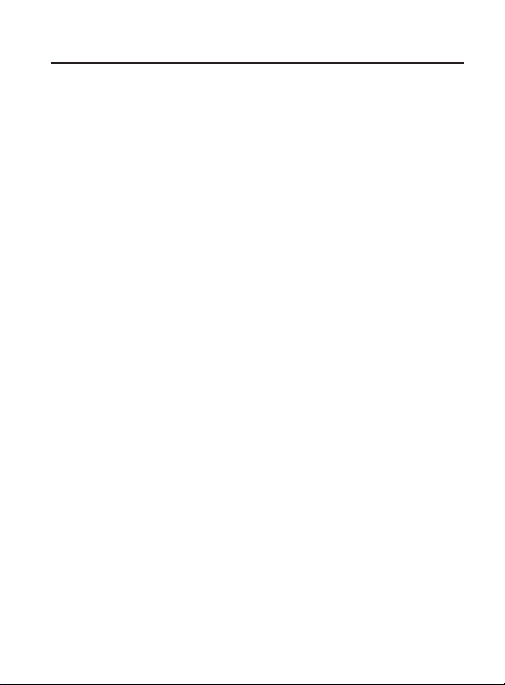
Contenido
Sección 1: Para comenzar ........................................ 7
Explicación de este Manual del usuario . . . . . . . . . . . . . . . 7
Cubierta de la batería . . . . . . . . . . . . . . . . . . . . . . . . . . . . 9
Configuración inicial del dispositivo . . . . . . . . . . . . . . . . . 13
Encendido o apagado del dispositivo . . . . . . . . . . . . . . . . 14
Bloqueo y desbloqueo del dispositivo . . . . . . . . . . . . . . . 14
Creación de una nueva cuenta de Google . . . . . . . . . . . . 15
Acceso a su cuenta de Google . . . . . . . . . . . . . . . . . . . . . 16
Recuperación de su contraseña de la cuenta de Google . . . . 16
Correo de voz . . . . . . . . . . . . . . . . . . . . . . . . . . . . . . . . . 17
Sección 2: Explicación del dispositivo ................... 19
Características del dispositivo . . . . . . . . . . . . . . . . . . . . . 19
Vista frontal . . . . . . . . . . . . . . . . . . . . . . . . . . . . . . . . . . . 21
Vista trasera . . . . . . . . . . . . . . . . . . . . . . . . . . . . . . . . . . 23
Pantalla del dispositivo . . . . . . . . . . . . . . . . . . . . . . . . . . 24
Barra de estado . . . . . . . . . . . . . . . . . . . . . . . . . . . . . . . . 25
Teclas de funciones . . . . . . . . . . . . . . . . . . . . . . . . . . . . 31
Pantalla de inicio . . . . . . . . . . . . . . . . . . . . . . . . . . . . . . . 32
Aplicaciones . . . . . . . . . . . . . . . . . . . . . . . . . . . . . . . . . . 36
Navegación por las pantallas . . . . . . . . . . . . . . . . . . . . . . 45
Navegación por los menús . . . . . . . . . . . . . . . . . . . . . . . 47
Personalización de las pantallas . . . . . . . . . . . . . . . . . . . 49
Sección 3: Tarjeta de memoria .............................. 54
Uso de la tarjeta SD . . . . . . . . . . . . . . . . . . . . . . . . . . . . . 54
Información general de la tarjeta SD . . . . . . . . . . . . . . . . 54
1
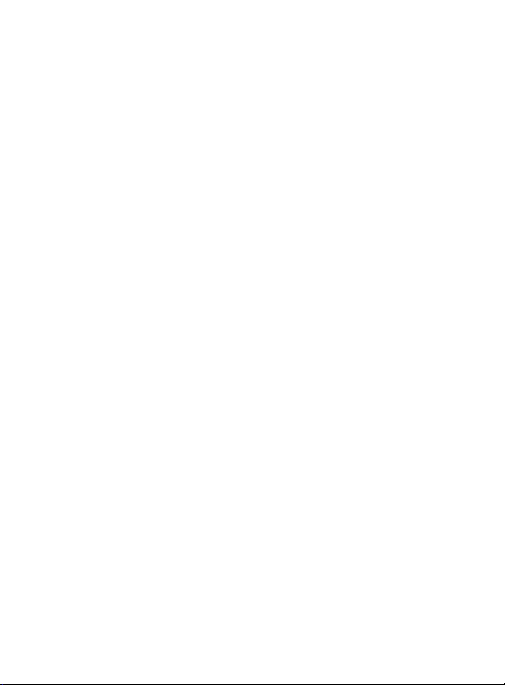
Sección 4: Funciones de llamada y lista
de contactos .........................................................59
Visualización de su número de teléfono . . . . . . . . . . . . . .59
Realización de una llamada . . . . . . . . . . . . . . . . . . . . . . .59
Finalización de una llamada . . . . . . . . . . . . . . . . . . . . . . .60
Realización de llamadas de emergencia . . . . . . . . . . . . . .61
Opciones de marcación . . . . . . . . . . . . . . . . . . . . . . . . . .62
Contestación de una llamada . . . . . . . . . . . . . . . . . . . . . .64
Uso del marcador de voz . . . . . . . . . . . . . . . . . . . . . . . . .65
Llamadas internacionales . . . . . . . . . . . . . . . . . . . . . . . . .66
Marcación con pausas . . . . . . . . . . . . . . . . . . . . . . . . . . .66
Marcación con esperas . . . . . . . . . . . . . . . . . . . . . . . . . .67
Remarcación del último número . . . . . . . . . . . . . . . . . . . .67
Opciones durante una llamada . . . . . . . . . . . . . . . . . . . . .68
Ficha del registros de llamadas . . . . . . . . . . . . . . . . . . . .74
Sección 5: Introducción de texto ............................78
Métodos de introducción de texto . . . . . . . . . . . . . . . . . . .78
Selección del método de introducción de texto . . . . . . . . .78
Uso del teclado Samsung . . . . . . . . . . . . . . . . . . . . . . . . .79
Uso del texto predictivo XT9 . . . . . . . . . . . . . . . . . . . . . . .83
Uso de la escritura por Google Voice . . . . . . . . . . . . . . . . .87
Sección 6: Contactos ...............................................89
Cuentas . . . . . . . . . . . . . . . . . . . . . . . . . . . . . . . . . . . . . .89
Lista de contactos . . . . . . . . . . . . . . . . . . . . . . . . . . . . . .90
Búsqueda de un contacto . . . . . . . . . . . . . . . . . . . . . . . . .94
Opciones de la lista de contactos . . . . . . . . . . . . . . . . . . .97
Opciones de entradas en los contactos . . . . . . . . . . . . . . .98
Cómo copiar información de contactos . . . . . . . . . . . . . .100
Sincronización de contactos . . . . . . . . . . . . . . . . . . . . . .101
2
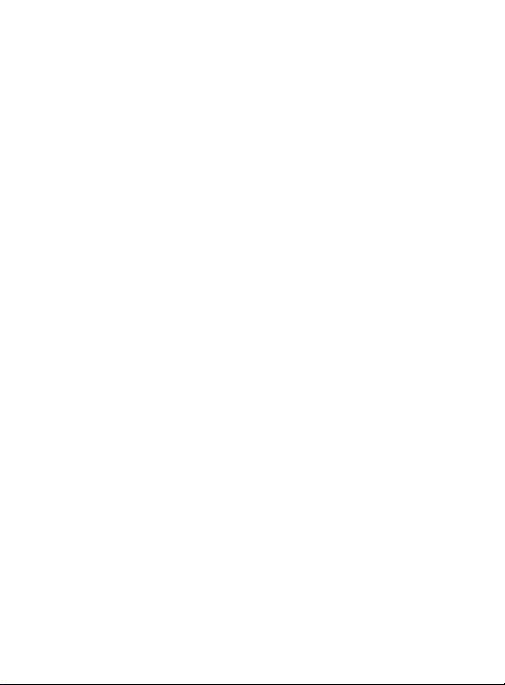
Opciones de visualización . . . . . . . . . . . . . . . . . . . . . . . 102
Adición de más Contactos mediante
Cuentas y sincronización . . . . . . . . . . . . . . . . . . . . . . 103
Opciones adicionales de contactos . . . . . . . . . . . . . . . . 104
La ficha Favoritos . . . . . . . . . . . . . . . . . . . . . . . . . . . . . 105
La ficha Grupos . . . . . . . . . . . . . . . . . . . . . . . . . . . . . . . 106
Sección 7: Mensajes ............................................. 109
Tipos de mensajes . . . . . . . . . . . . . . . . . . . . . . . . . . . . 109
Creación y envío de mensajes . . . . . . . . . . . . . . . . . . . . 110
Opciones de mensajes . . . . . . . . . . . . . . . . . . . . . . . . . 111
Visualización de mensajes recién recibidos . . . . . . . . . . 113
Eliminación de mensajes . . . . . . . . . . . . . . . . . . . . . . . . 115
Búsqueda en los mensajes . . . . . . . . . . . . . . . . . . . . . . 117
Configuración de mensajería . . . . . . . . . . . . . . . . . . . . . 117
Correo . . . . . . . . . . . . . . . . . . . . . . . . . . . . . . . . . . . . . . 118
Correo electrónico de Microsoft Exchange (Outlook) . . . 124
Uso de Google Mail . . . . . . . . . . . . . . . . . . . . . . . . . . . . 131
Google Talk . . . . . . . . . . . . . . . . . . . . . . . . . . . . . . . . . . 134
Google+ . . . . . . . . . . . . . . . . . . . . . . . . . . . . . . . . . . . . 135
Messenger . . . . . . . . . . . . . . . . . . . . . . . . . . . . . . . . . . 135
Sección 8: Multimedia .......................................... 137
Asignación de la ubicación de almacenamiento
predeterminado . . . . . . . . . . . . . . . . . . . . . . . . . . . . . 137
Uso de la cámara . . . . . . . . . . . . . . . . . . . . . . . . . . . . . 138
Opciones de la cámara . . . . . . . . . . . . . . . . . . . . . . . . . 139
Uso de la videocámara . . . . . . . . . . . . . . . . . . . . . . . . . 144
Galería . . . . . . . . . . . . . . . . . . . . . . . . . . . . . . . . . . . . . 148
Play Music . . . . . . . . . . . . . . . . . . . . . . . . . . . . . . . . . . . 148
YouTube . . . . . . . . . . . . . . . . . . . . . . . . . . . . . . . . . . . . 156
3
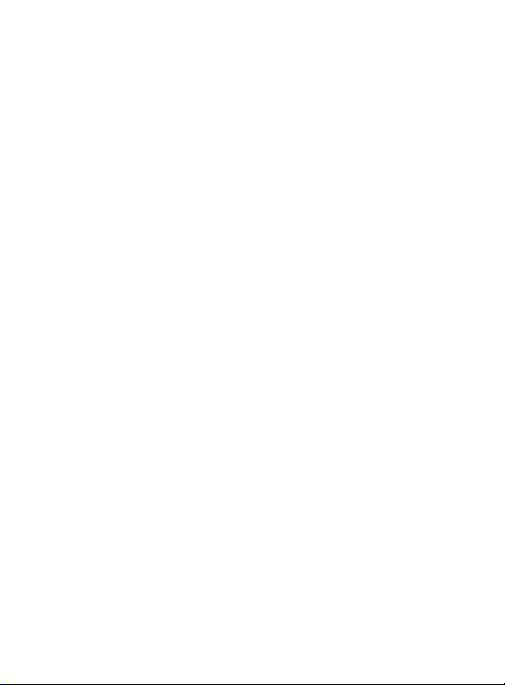
Sección 9: Aplicaciones y desarrollo ....................157
Aplicaciones . . . . . . . . . . . . . . . . . . . . . . . . . . . . . . . . . .158
Navegador . . . . . . . . . . . . . . . . . . . . . . . . . . . . . . . . . . .158
Calculadora . . . . . . . . . . . . . . . . . . . . . . . . . . . . . . . . . .158
Calendario . . . . . . . . . . . . . . . . . . . . . . . . . . . . . . . . . . .159
Cámara . . . . . . . . . . . . . . . . . . . . . . . . . . . . . . . . . . . . .161
Reloj . . . . . . . . . . . . . . . . . . . . . . . . . . . . . . . . . . . . . . . .162
Descargas . . . . . . . . . . . . . . . . . . . . . . . . . . . . . . . . . . .163
Correo . . . . . . . . . . . . . . . . . . . . . . . . . . . . . . . . . . . . . .163
Galería . . . . . . . . . . . . . . . . . . . . . . . . . . . . . . . . . . . . . .163
Gmail . . . . . . . . . . . . . . . . . . . . . . . . . . . . . . . . . . . . . . .164
Google+ . . . . . . . . . . . . . . . . . . . . . . . . . . . . . . . . . . . . .164
Latitude . . . . . . . . . . . . . . . . . . . . . . . . . . . . . . . . . . . . .165
Local . . . . . . . . . . . . . . . . . . . . . . . . . . . . . . . . . . . . . . .169
Maps . . . . . . . . . . . . . . . . . . . . . . . . . . . . . . . . . . . . . . .170
Mensajería . . . . . . . . . . . . . . . . . . . . . . . . . . . . . . . . . . .173
Messenger . . . . . . . . . . . . . . . . . . . . . . . . . . . . . . . . . . .174
Navigation . . . . . . . . . . . . . . . . . . . . . . . . . . . . . . . . . . .174
Personas . . . . . . . . . . . . . . . . . . . . . . . . . . . . . . . . . . . .177
Teléfono . . . . . . . . . . . . . . . . . . . . . . . . . . . . . . . . . . . . .177
Play Books . . . . . . . . . . . . . . . . . . . . . . . . . . . . . . . . . . .178
Play Magazines . . . . . . . . . . . . . . . . . . . . . . . . . . . . . . .179
Play Music . . . . . . . . . . . . . . . . . . . . . . . . . . . . . . . . . . .179
Play Store . . . . . . . . . . . . . . . . . . . . . . . . . . . . . . . . . . . .180
Descarga de una nueva aplicación de Google . . . . . . . . .180
Cómo iniciar una aplicación de Google instalada . . . . . .182
Desarrollo de Android . . . . . . . . . . . . . . . . . . . . . . . . . . .182
Buscar . . . . . . . . . . . . . . . . . . . . . . . . . . . . . . . . . . . . . .184
Configuración . . . . . . . . . . . . . . . . . . . . . . . . . . . . . . . . .184
4
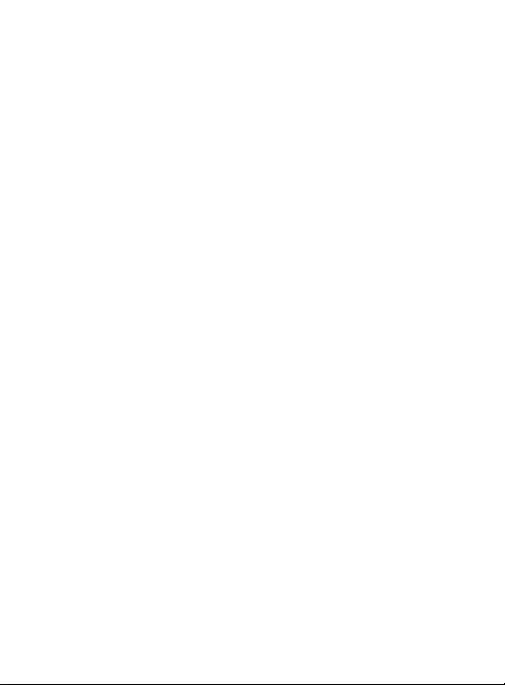
Talk . . . . . . . . . . . . . . . . . . . . . . . . . . . . . . . . . . . . . . . . 185
Marcador de voz . . . . . . . . . . . . . . . . . . . . . . . . . . . . . . 185
YouTube . . . . . . . . . . . . . . . . . . . . . . . . . . . . . . . . . . . . 185
Sección 10: Conexiones ........................................ 187
Navegador . . . . . . . . . . . . . . . . . . . . . . . . . . . . . . . . . . . 187
Bluetooth . . . . . . . . . . . . . . . . . . . . . . . . . . . . . . . . . . . . 195
Habilitación de la descarga de aplicaciones web . . . . . . 200
Conexiones a PC . . . . . . . . . . . . . . . . . . . . . . . . . . . . . . 201
Wi-Fi . . . . . . . . . . . . . . . . . . . . . . . . . . . . . . . . . . . . . . . 202
Sección 11: Cambio de configuraciones .............. 206
Acceso a configuraciones . . . . . . . . . . . . . . . . . . . . . . . 206
Configuración de Wi-Fi . . . . . . . . . . . . . . . . . . . . . . . . . 206
Configuración de Bluetooth . . . . . . . . . . . . . . . . . . . . . . 208
Uso de datos . . . . . . . . . . . . . . . . . . . . . . . . . . . . . . . . . 210
Más... Configuración . . . . . . . . . . . . . . . . . . . . . . . . . . . 211
Configuración de llamadas . . . . . . . . . . . . . . . . . . . . . . 215
Configuración de sonido . . . . . . . . . . . . . . . . . . . . . . . . 220
Configuración de pantalla . . . . . . . . . . . . . . . . . . . . . . . 224
Almacenamiento en el dispositivo y en la tarjeta SD . . . 225
Uso de la batería . . . . . . . . . . . . . . . . . . . . . . . . . . . . . . 225
Aplicaciones . . . . . . . . . . . . . . . . . . . . . . . . . . . . . . . . . 226
Cuentas y sincronización . . . . . . . . . . . . . . . . . . . . . . . . 228
Servicios de ubicación . . . . . . . . . . . . . . . . . . . . . . . . . . 231
Seguridad . . . . . . . . . . . . . . . . . . . . . . . . . . . . . . . . . . . 232
Configuración de teclado e idioma . . . . . . . . . . . . . . . . . 239
Copia de seguridad y restablecer . . . . . . . . . . . . . . . . . . 244
Fecha y hora . . . . . . . . . . . . . . . . . . . . . . . . . . . . . . . . . 246
Configuración de accesibilidad . . . . . . . . . . . . . . . . . . . 247
Opciones del desarrollador . . . . . . . . . . . . . . . . . . . . . . 248
5
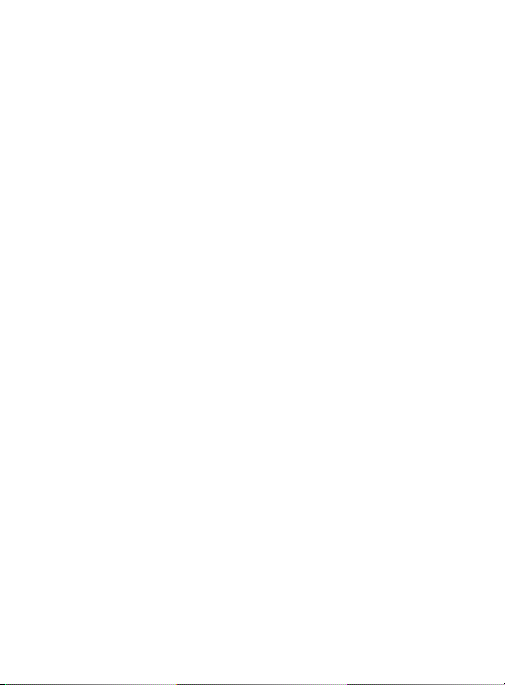
Configuración de la búsqueda de Google . . . . . . . . . . . .251
Acerca del teléfono . . . . . . . . . . . . . . . . . . . . . . . . . . . . .252
Actualización de software . . . . . . . . . . . . . . . . . . . . . . . .254
Sección 12: Información de salud y seguridad ....255
Exposición a señales de radiofrecuencia (RF) . . . . . . . . .255
Información de certificación de la tasa de
absorción específica (SAR, por sus siglas en inglés) . .262
Parte 15 de la FCC - Información para el usuario . . . . . .264
Hábitos inteligentes al conducir . . . . . . . . . . . . . . . . . . .265
Uso de la batería y seguridad . . . . . . . . . . . . . . . . . . . . .267
Productos móviles de Samsung y reciclaje . . . . . . . . . . .269
Cargador de viaje certificado por UL . . . . . . . . . . . . . . . .271
Pantalla y pantalla táctil . . . . . . . . . . . . . . . . . . . . . . . . .272
GPS y AGPS . . . . . . . . . . . . . . . . . . . . . . . . . . . . . . . . . .272
Llamadas de emergencia . . . . . . . . . . . . . . . . . . . . . . . .274
Cuidado y mantenimiento . . . . . . . . . . . . . . . . . . . . . . . .275
Escuchar con responsabilidad . . . . . . . . . . . . . . . . . . . .276
Entorno de funcionamiento . . . . . . . . . . . . . . . . . . . . . . .279
Restricción del acceso de los niños al dispositivo móvil . . . 282
Precauciones y aviso de la FCC . . . . . . . . . . . . . . . . . . .282
Otra información importante sobre la seguridad . . . . . . .283
Sección 13: Información de la garantía ................285
Garantía limitada estándar . . . . . . . . . . . . . . . . . . . . . . .285
Acuerdo de licencia del usuario final para el software . . .292
Índice ......................................................................303
6
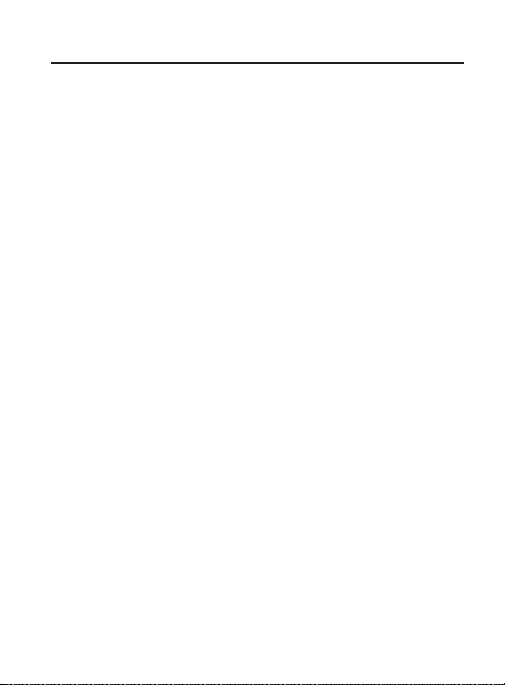
Sección 1: Para comenzar
En esta sección se explica cómo empezar a utilizar el dispositivo
instalando y cargando la batería, instalando la tarjeta SIM y la tarjeta de
memoria opcional, y configurando el correo de voz.
Antes de utilizar el teléfono por primera vez, necesitará instalar y cargar
la batería e instalar la tarjeta SIM. La tarjeta SIM está cargada con los
detalles de su suscripción, como su código PIN, los servicios opcionales
disponibles y muchas otras características. Si lo desea, también puede
instalar una tarjeta SD para almacenar multimedia para utilizarla con el
teléfono.
Explicación de este Manual del usuario
Las secciones de este manual siguen por lo general las características
del teléfono. También se incluye información de seguridad importante
que debe tener en cuenta antes de usar el dispositivo.
Este manual proporciona instrucciones de navegación, conforme a los
ajustes predeterminados de la pantalla. Si selecciona otros ajustes, la
navegación pudiera ser diferente.
A menos que se especifique lo contrario, para todas las instrucciones
de este manual se supone que usted está empezando desde la pantalla
de inicio y utilizando las teclas disponibles.
7
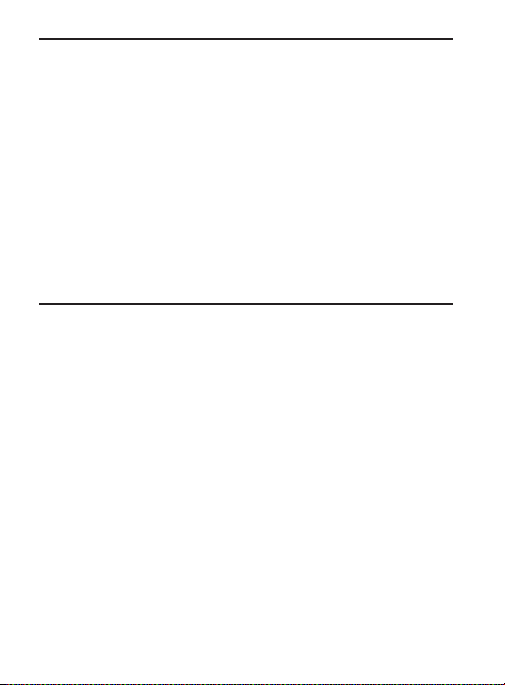
Nota:
Las instrucciones en este manual se basan en los ajustes
predeterminados y podrían variar de los correspondientes a su
dispositivo, dependiendo de la versión de software instalada en el
mismo y de los cambios que haya realizado a los ajustes del
dispositivo.
A menos que se indique lo contrario, las instrucciones en este
Manual del usuario comienzan con el dispositivo desbloqueado y
en la pantalla de inicio.
Todas las imágenes de pantalla en este manual son simulaciones.
Las pantallas reales podrían variar, dependiendo de la versión de
software instalada en el teléfono y de los cambios que haya
realizado a los ajustes del dispositivo.
Texto especial
A lo largo de este manual encontrará texto que está separado del resto.
Ese texto tiene como fin destacar información importante, compartir
métodos rápidos para activar características, definir términos y mucho
más. Éstas son las definiciones de los varios métodos de destacar
el texto:
•
Notas
: presentan opciones alternativas para la característica, el menú o el
submenú en cuestión.
•
Consejos
: proporcionan métodos rápidos e innovadores o accesos
directos útiles.
•
Importante
explicada que pudiera afectar el desempeño del teléfono.
•
Advertencia
pérdida de datos o funcionalidad, e incluso para prevenir daños al
teléfono.
: señala información importante acerca de la característica
: llama la atención a información importante para prevenir la
Para comenzar 8
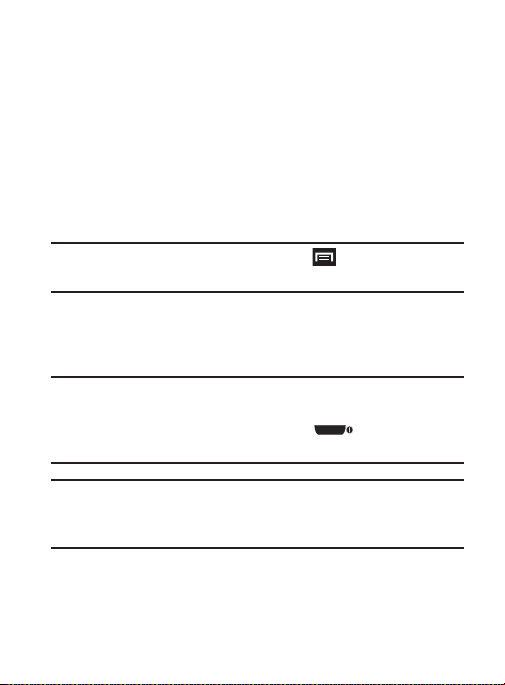
Convenciones de texto
Este manual proporciona información condensada sobre cómo usar el
teléfono. Para que esto sea posible, se utilizan las siguientes
convenciones de texto para representar pasos que se usan con
frecuencia:
➔
Ejemplo:
Se utilizan flechas para representar la secuencia
de seleccionar opciones sucesivas en
procedimientos más largos o repetitivos.
Desde la pantalla de inicio, presione (
Configuración del sistema ➔ Bluetooth
.
Menú
) ➔
Cubierta de la batería
La batería, tarjeta SIM y tarjeta SD están instaladas bajo la cubierta de la
batería.
¡Importante!
Antes de quitar o volver a colocar la cubierta de la batería,
asegúrese de que el dispositivo esté apagado. Para apagar
el dispositivo, presione sin soltar , después pulse en
Apagar ➔ Aceptar
.
¡Precaución!
Para quitar la cubierta de la batería:
1.
No doble ni apriete excesivamente la cubierta trasera al
instalarla o quitarla. De hacerlo así, se pudiera dañar la
cubierta.
Sostenga el dispositivo firmemente y localice el retén de
liberación en la cubierta.
9
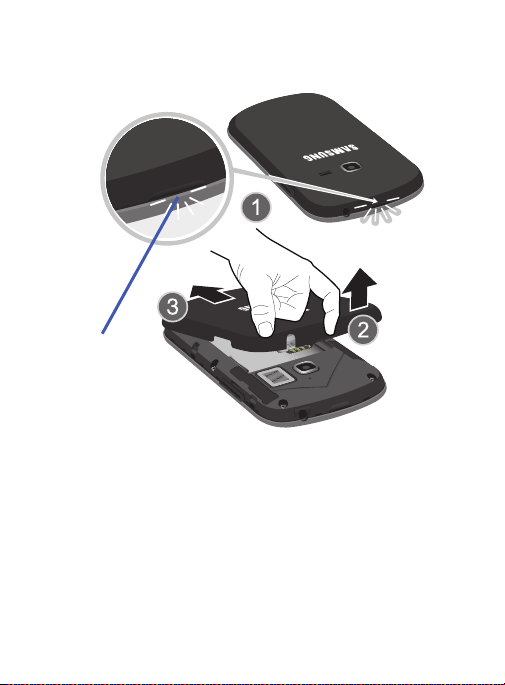
2.
Retén de liberación
Coloque la uña del dedo en la abertura y firmemente “destape” la
tapa del dispositivo (similar a abrir una lata de refresco).
Para volver a colocar la cubierta de la batería:
Coloque la cubierta de la batería sobre el compartimiento de la
batería y presiónela hacia abajo hasta que oiga un clic.
Para comenzar 10
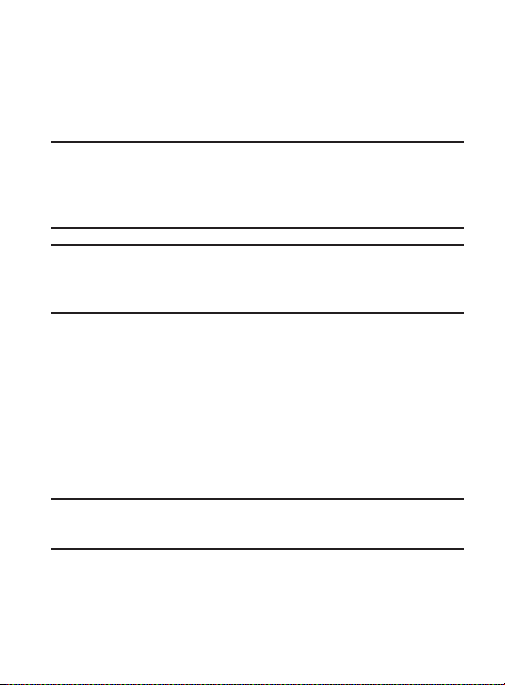
Instalación de la tarjeta de memoria microSD
El dispositivo es compatible con una tarjeta de memoria microSDHC™
o microSD™ (externa) opcional para el almacenamiento de multimedia,
tal como música, fotos, video y otros archivos. La tarjeta SD está
diseñada para utilizarse con este teléfono móvil y otros dispositivos.
Nota:
Las tarjetas de memoria microSD incluyen capacidades de hasta
2 GB.
Los tipos de tarjeta de memoria microSDHC™ pueden abarcar
desde 4 GB hasta 32 GB.
Nota:
Este dispositivo puede aceptar una tarjeta de memoria microSDHC
de hasta 32 GB.
El dispositivo viene con 2.7 GB de memoria integrada.
1.
Quite la cubierta de la batería.
2.
Localice la ranura para tarjetas microSD ubicada en el costado del
dispositivo.
3.
Oriente la tarjeta con las tiras doradas hacia abajo.
4.
Presione firmemente la tarjeta en la ranura y asegúrese de que
quede enganchada con la inserción de empujar y hacer clic. Para
obtener más información sobre cómo utilizar la tarjeta SD,
consulte
Uso de la tarjeta SD
en el manual en línea.
¡Importante!
11
Asegúrese de alinear los contactos dorados de la tarjeta
con los del teléfono.
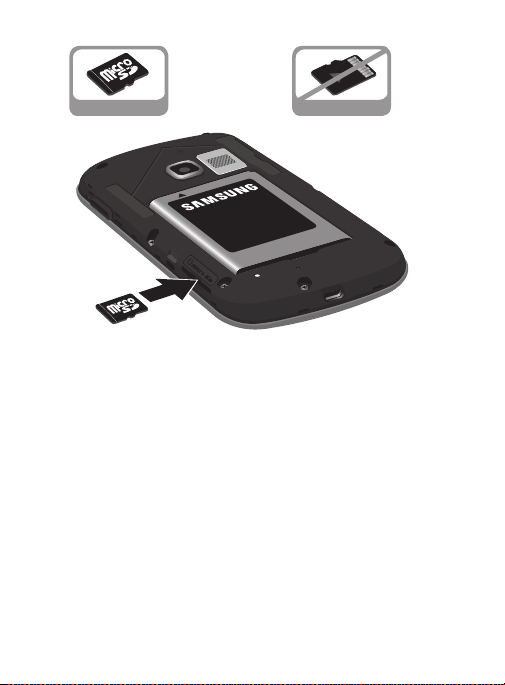
Extracción de la tarjeta de memoria microSD
Correcto Incorrecto
1.
Quite la cubierta de la batería.
2.
Presione firmemente la tarjeta en la ranura y suéltela. La tarjeta
debería expulsarse parcialmente de la ranura.
3.
Extraiga la tarjeta de la ranura.
4.
Vuelva a instalar la cubierta de la batería.
Para comenzar 12
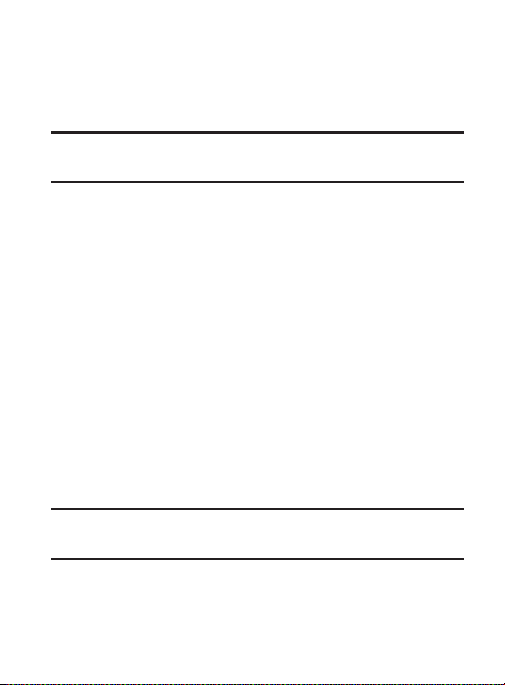
Configuración inicial del dispositivo
1.
Seleccione un idioma en el campo asociado. English (inglés) es el
idioma predeterminado.
2.
Pulse en
Inicio
.
Nota:
Si aún se ha instalado una tarjeta SIM, pulse en
tanto una conexión Wi-Fi como los parámetros de Fecha y hora.
3.
Elija
Iniciar sesión
existente,
para continuar.
•
Una vez que inicie sesión en su cuenta, si se le pregunta si desea
habilitar las compras, introduzca la información de su tarjeta de crédito y
haga clic en
- o bien Haga clic en
4.
Seleccione/deseleccione los servicios de ubicación de Google que
desee y pulse en
5.
Introduzca su nombre completo (
después pulse en
dispositivo como el suyo.
6.
Lea y acepte el aviso de servicios de Google pulsando en
7.
Pulse en
Nota:
Habilitar los servicios de ubicación de Google puede descargar la
batería más rápidamente.
para iniciar sesión en su cuenta de Google
Obtener una cuenta
Guardar
Omitir
para continuar sin introducir esta información.
Siguiente
Siguiente
Cerrar
para completar el proceso de configuración.
para crear una nueva o
.
.
Nombre
. Esto le ayudará a identificar este
y
Omitir
Última
[Apellido]) y
y configure
Ahora no
Siguiente
.
13
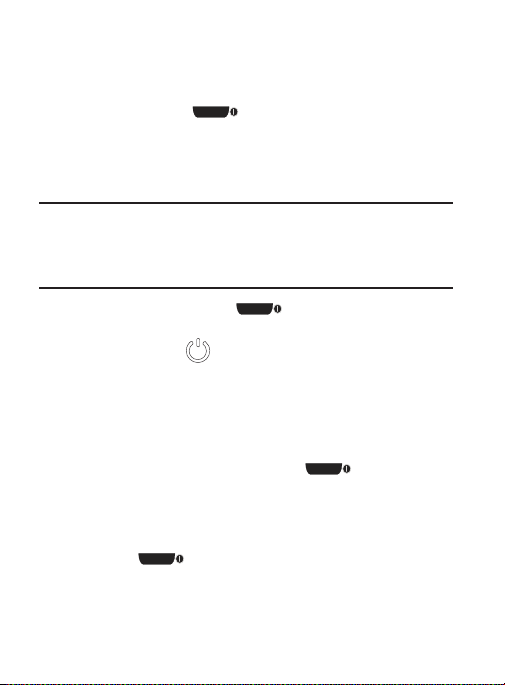
Encendido o apagado del dispositivo
Una vez que se configure el dispositivo, no volverán a aparecer las
pantallas de configuración.
1.
Presione sin soltar (
que se encienda el dispositivo.
El dispositivo buscará la red y cuando la encuentre, usted
podrá realizar y recibir llamadas.
Nota:
El idioma de la pantalla viene preestablecido de fábrica en inglés.
Para cambiar el idioma, utilice el menú Idioma. Para obtener más
información, consulte
página 239.
2.
Presione sin soltar la tecla hasta que aparezca la
pantalla de opciones del dispositivo.
3.
Pulse en
Apagar
() ➔ Aceptar
encender-apagar/Bloqueo
) hasta
“Configuración de teclado e idioma”
.
en la
Bloqueo y desbloqueo del dispositivo
En forma predeterminada, la pantalla del dispositivo se bloquea cuando
se apaga la luz de fondo.
Para desbloquear el dispositivo desde la pantalla de bloqueo:
Con el dispositivo encendido, presione (
apagar/bloqueo
la pantalla en cualquier dirección.
Para bloquear la pantalla del dispositivo:
Presione (
pondrá en negro.
) para reactivar la pantalla y desplace el dedo por
encender-apagar/bloqueo
encender-
). La pantalla se
Para comenzar 14
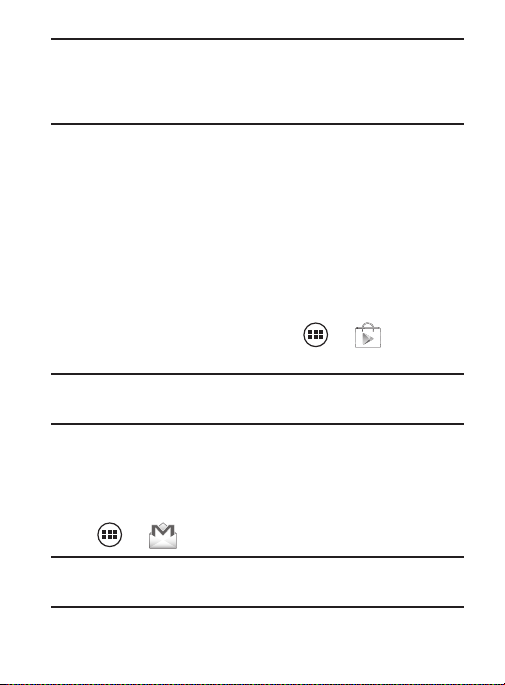
Nota:
Puede optar por configurar ajustes de bloqueo para prevenir el uso
no autorizado del dispositivo. Para obtener más información,
consulte
“Configuración del bloqueo de la tarjeta SIM”
página 236.
en la
Creación de una nueva cuenta de Google
Debería crear una cuenta de Google™ cuando utilice por primera vez su
dispositivo para aprovechar al máximo sus funciones. Esta cuenta
proporciona acceso a varias características del dispositivo, como Gmail,
Google Maps, Búsqueda de Google y las aplicaciones de Play Store
Para poder acceder a las aplicaciones de Google, deberá introducir
primero la información de su cuenta. Estas aplicaciones se sincronizan
entre su dispositivo y su cuenta de Google en línea.
Para crear una nueva cuenta de Google desde el dispositivo:
1.
Desde la pantalla de inicio, pulse en ➔ (
2.
Lea la introducción y pulse en
Nota:
Si no tiene un plan con uso de datos en su cuenta, se le indicará
que establezca una conexión Wi-Fi antes de iniciar el uso de datos.
3.
Siga las instrucciones en pantalla para crear una cuenta de
Google.
– o bien –
Si no es la primera vez que inicia el dispositivo, pulse en
➔ (
Nota:
Si ya tiene una cuenta de Google, sólo tiene que acceder a la
misma.
Gmail
Nueva
para empezar.
).
™
Play Store
.
).
15
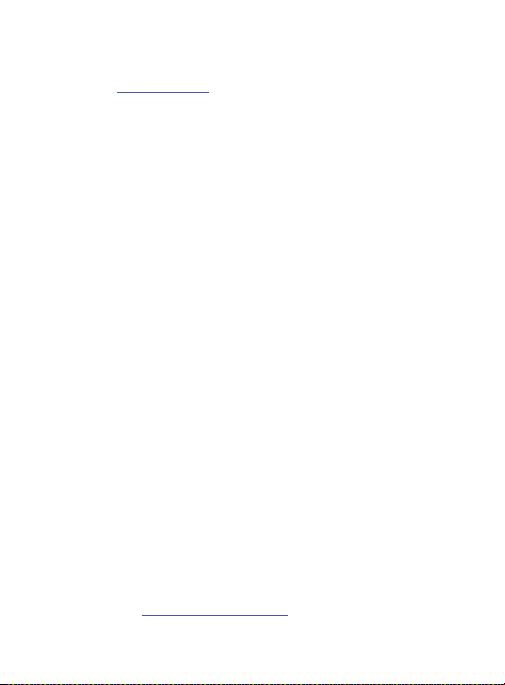
Para crear una nueva cuenta de Google desde la web:
1.
Desde una computadora, inicie un navegador web y navegue
www.google.com
hasta
2.
En la página principal, haga clic en
Create an account for free
3.
Siga las indicaciones en pantalla para crear su cuenta gratuita.
4.
Busque un correo electrónico de Google en el buzón de correo
electrónico que proporcionó y responda al correo para confirmar y
activar su nueva cuenta.
.
Sign-in
(Crear una cuenta gratis).
(Acceder) ➔
Acceso a su cuenta de Google
1.
Inicie una aplicación que requiera una cuenta de Google (como
Play Store o Gmail).
2.
Haga clic en
3.
Pulse en los campos
información.
4.
Pulse en
servidores de Google para confirmar su información.
5.
Si se le indica crear un nuevo nombre de usuario de Gmail, hágalo
introduciendo un prefijo para su dirección de correo electrónico
@gmail.com
Existente
Iniciar sesión
.
.
Correo
y
Contraseña
. El dispositivo se comunicará con los
e introduzca su
Recuperación de su contraseña de la cuenta de Google
Se requiere una contraseña de cuenta de Google para las aplicaciones
de Google. Si se le extravía u olvida su contraseña de cuenta de Google,
siga estas instrucciones para recuperarla:
1.
Desde su computadora, utilice un navegador de Internet para
navegar a
http://google.com/accounts
.
Para comenzar 16
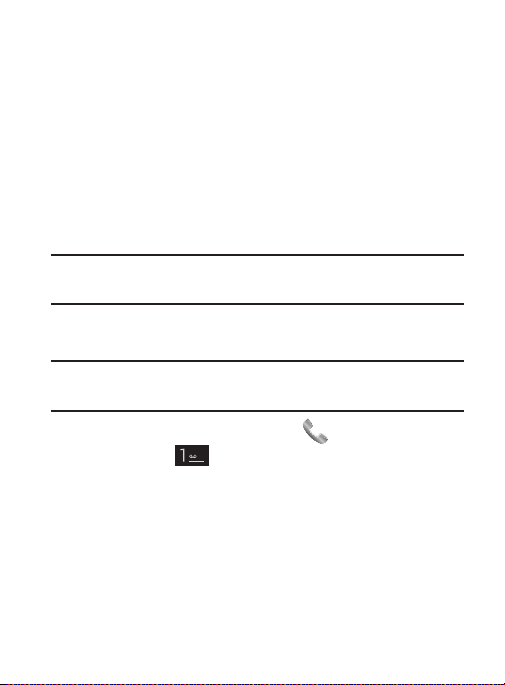
2.
Haga clic en el enlace
acceder a su cuenta?).
3.
Siga el procedimiento de recuperación de la contraseña en
pantalla.
Can’t access your account?
(¿No puede
Correo de voz
Configuración del correo de voz
El dispositivo transferirá automáticamente todas las llamadas que no
conteste al correo de voz, incluso si está en uso o apagado. En cuanto
se cargue la batería y se instale la tarjeta SIM, active su cuenta de
correo de voz.
¡Importante!
Los usuarios nuevos deben seguir las instrucciones a continuación para
configurar el correo de voz:
Nota:
Utilice siempre una contraseña como protección contra el
acceso no autorizado.
Según la red que proporcione su servicio, la configuración del
correo de voz pudiera ser diferente.
1.
Desde la pantalla de inicio, pulse en y después toque sin
soltar la tecla hasta que el dispositivo marque el correo
de voz.
Tal vez se le solicite que introduzca una contraseña.
Siga el tutorial para crear una contraseña, un saludo y un nombre
2.
de pantalla.
17

Acceso al correo de voz
Puede acceder al correo de voz presionando sin soltar la tecla del
teclado.
Para acceder al correo de voz mediante el marcador del teléfono:
1.
Desde la pantalla de inicio, pulse en y después toque sin
soltar hasta que el dispositivo marque el correo de voz.
Nota:
Tocar sin soltar iniciará el correo de voz si ya está activado en
el dispositivo.
2.
Cuando se conecte, siga las indicaciones vocales del centro de
correo de voz.
Acceso a su correo de voz desde otro teléfono
1.
Marque su número de teléfono móvil.
2.
Cuando escuche el saludo del correo de voz, presione/toque la
tecla de asterisco en el teléfono que está utilizando.
3.
Introduzca su código de acceso.
Para comenzar 18
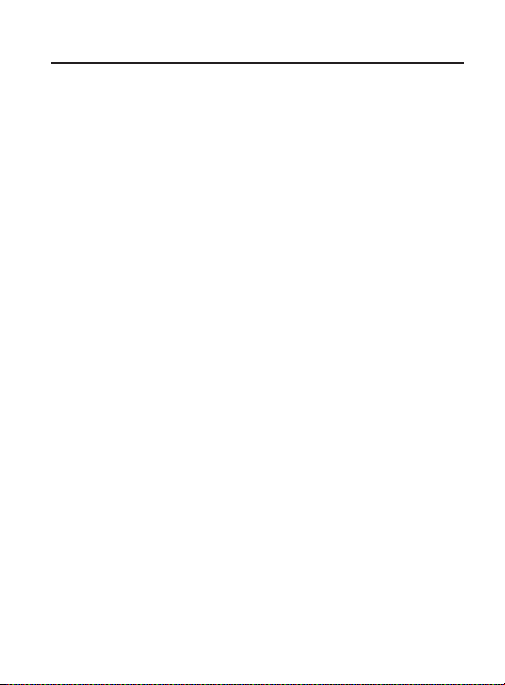
Sección 2: Explicación del dispositivo
En esta sección se presentan las características principales del teléfono.
También se describen las teclas, la pantalla y los iconos que aparecen
cuando se está utilizando el dispositivo.
Características del dispositivo
El dispositivo es ligero, fácil de usar y ofrece muchas características
importantes. La lista siguiente es un resumen de algunas de las
características con las que cuenta el dispositivo.
•
Pantalla táctil con teclado QWERTY virtual (en pantalla)
•
Pantalla LCD de 3.5 pulgadas
•
Plataforma de Android v 4.0, Ice Cream Sandwich
•
Capacidad de Wi-Fi
•
Habilitado para Bluetooth
•
Integración completa de los servicios Google Mobile™ (Gmail, YouTube,
Google Maps, Búsqueda por voz de Google)
•
Múltiples opciones de mensajería: mensajes de texto/foto/video y Google
Messenger
•
Correo electrónico corporativo y personal
•
Cámara y videocámara de 3 megapíxeles con zoom digital 4X
•
Reproductor de música con características multitarea
•
Más de 250,000 aplicaciones disponibles para descargarse desde
Play Store™
•
Aplicaciones precargadas de lector electrónico, como: Play Books™
•
Play Music™ (Reproducir la música)
•
Play Magazine™
•
GPS asistido (Google Navigation)
®
19
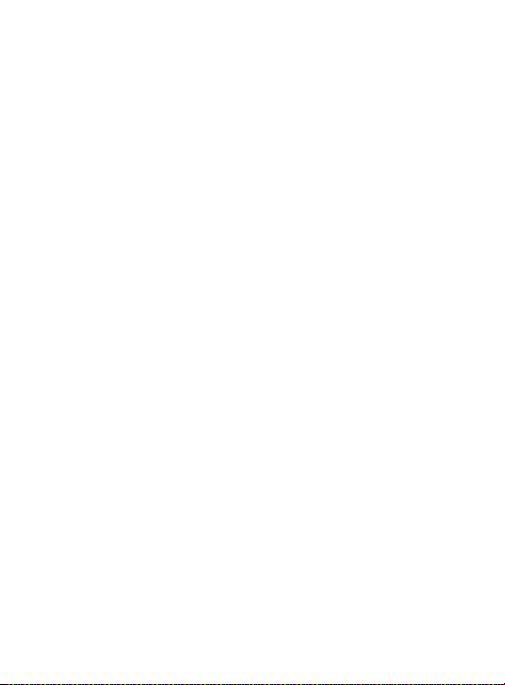
•
Navegador basado en Webkit
•
2.7 GB de memoria disponible (integrada)
•
Ranura de memoria expandible, hasta 32 GB
•
Videochat de Google mediante Google Talk
Explicación del dispositivo 20
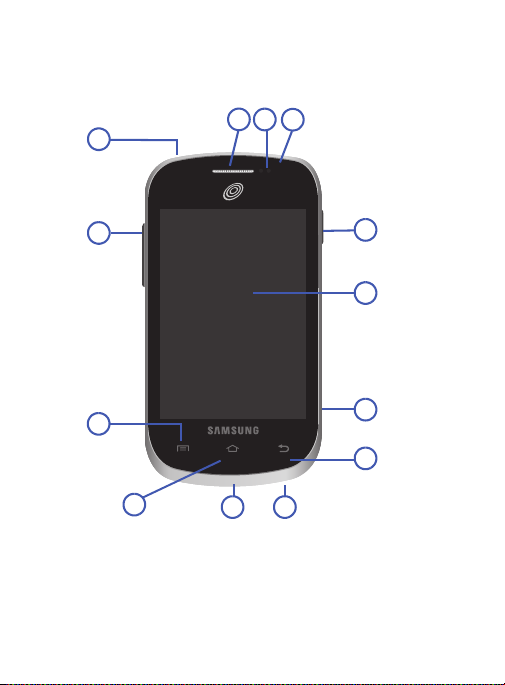
Vista frontal
7
9
10
13
4
3
2
12
11
65
1
8
Las siguientes ilustraciones muestran los elementos principales del
dispositivo: La siguiente lista corresponde a las ilustraciones.
1.
Conector para auriculares
libres para que pueda escuchar música.
21
: le permite conectar auriculares manos
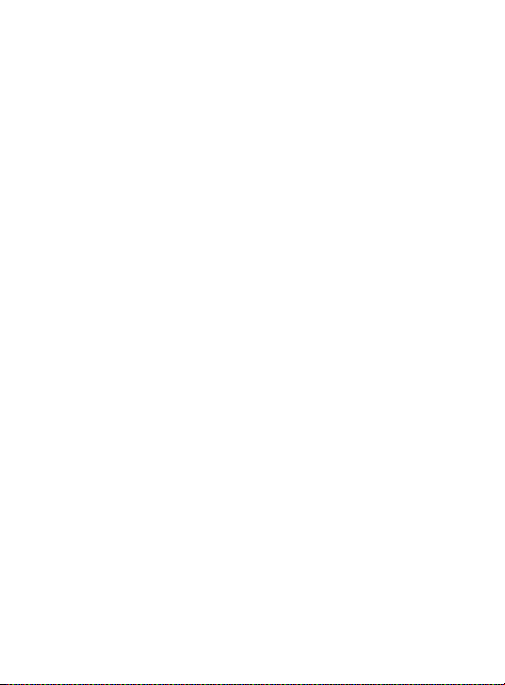
2.
Tecla de volumen
modo de espera (con el teléfono abierto) o ajustar el volumen de
voz durante una llamada.
•
Presionar la tecla de volumen hacia abajo silencia el tono de timbre.
3.
Tecla de menú
pantalla actual. Desde la pantalla de inicio muestra Papel tapiz,
Administrar aplicaciones y Configuración del sistema.
4.
Tecla de inicio
presiona.
5.
Conector USB para alimentación/accesorios
un cable de alimentación o accesorios opcionales como un cable
USB/de datos.
6.
Micrófono
personas con quienes habla por teléfono le oigan claramente.
También se utiliza para hacer grabaciones de notas de voz y
grabar audio en estéreo durante grabaciones de video.
7.
Tecla de retroceso
entradas.
8.
Ranura para tarjetas microSD
tarjeta microSD para ampliar la memoria del teléfono.
9.
Pantalla
el teléfono, como el estado de la conexión, la potencia de la señal
recibida, el nivel de carga de la batería del teléfono y la hora.
10.
Tecla de encender-apagar/bloqueo
bloquear / desbloquear el dispositivo. Manténgala presionada
durante dos segundos para acceder a la pantalla de opciones del
dispositivo desde donde se puede alternar el modo de Volumen
(Silencio, Vibración, o de Volumen en), activar/desactivar el modo
Avión estados, o apague el dispositivo.
: le permite ajustar el volumen del timbre en
Al recibir una llamada:
: muestra una lista de opciones disponibles para la
: muestra la pantalla de inicio cuando se la
: le permite conectar
: se utiliza durante las llamadas y permite que las
: vuelve a mostrar la pantalla anterior o borra
(interna): le permite utilizar una
: muestra toda la información que se necesita para utilizar
: una pulsación corta permite
Explicación del dispositivo 22
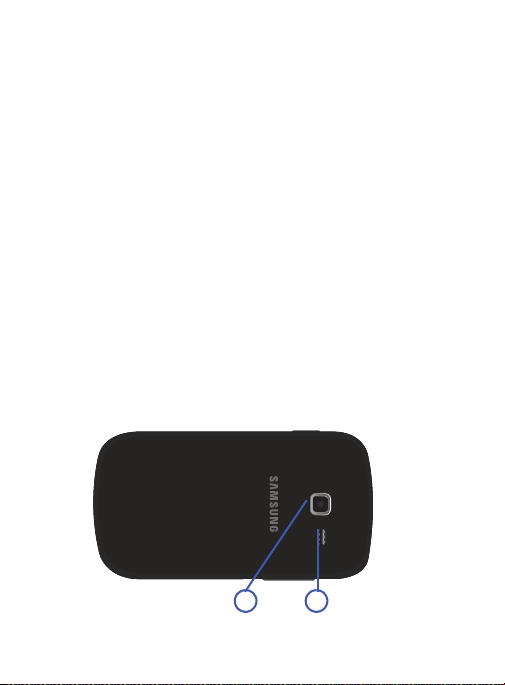
11.
1 2
Sensor de proximidad
superficie de la pantalla. Esto se utiliza normalmente para
detectar cuando la cara se presiona contra la pantalla, como
durante una llamada telefónica.
–
Mientras habla en el teléfono, el sensor detecta actividad de conversación
y bloquea el teclado para evitar que se presionen teclas accidentalmente.
12.
Sensor de luz
ajustar el brillo y contraste de la pantalla. Este sensor reduce el
brillo de la pantalla en condiciones de luz atenuada.
•
En condiciones con mucha iluminación (en el exterior), los sensores
hacen que el dispositivo aumente el brillo y contraste para mejorar la
visualización.
•
En condiciones de luz atenuada, el dispositivo aumenta el brillo de la
pantalla para compensar.
13.
Receptor
: le permite escuchar a la persona con quien habla y los
diferentes tonos de timbre o sonidos que tiene el teléfono.
: detecta qué tan cerca un objeto está a la
: le permite utilizar el nivel de luz ambiente para
Vista trasera
La siguiente ilustración muestra los elementos externos del dispositivo:
23
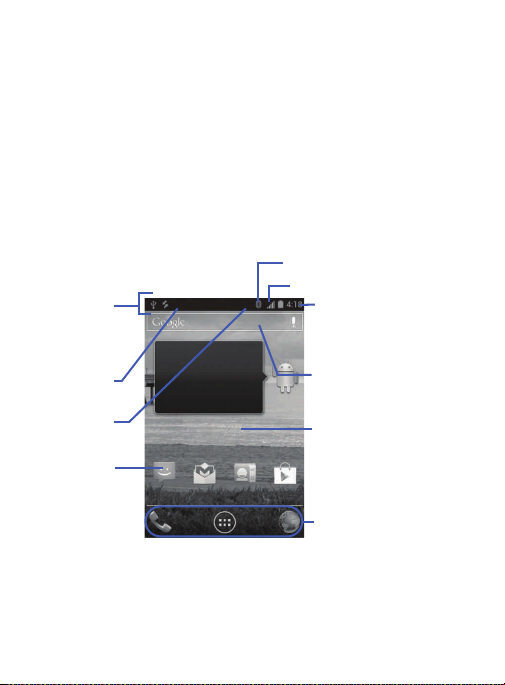
1.
Arrastra aplicaciones al escritorio
Mantén presionada una aplicación
hasta que vibre.
2 de 6
Mensajería Gmail Personas Play Store
Búsqueda
Pantalla de inicio
Acessos directos
Área de
Barra
notificación
Área de
estado
Acessos
Estado de la batería
Hora
Potencia de la señal
de Google
de estado
primarios
directos
Lente de la cámara
2.
Altavoz externo
: se utiliza para tomar fotos.
: le permite escuchar timbres, música y otros
sonidos que tiene el teléfono.
Pantalla del dispositivo
La pantalla proporciona información sobre el estado del dispositivo y es
la interfaz para administrar características. Indica el estado de conexión,
la potencia de la señal, el estado de la batería y la hora. Aparecen
iconos en la parte superior del dispositivo cuando se recibe una llamada
o un mensaje, y también se muestran avisos a una hora especificada
cuando se programa una alarma.
En la pantalla aparecen también notificaciones y una barra de
aplicaciones (o de accesos directos) con tres accesos directos
primarios: Teléfono, Aplicaciones y Navegador.
Explicación del dispositivo 24
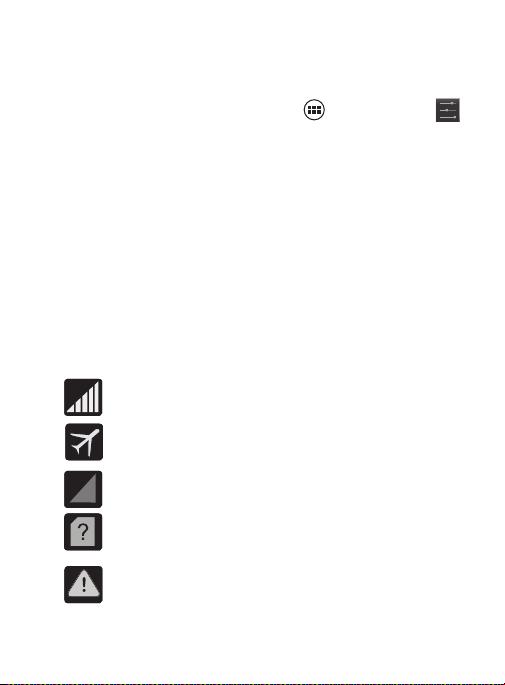
Configuración de pantalla
En este menú puede cambiar varios ajustes para el fondo de pantalla,
brillo o luz de fondo.
Desde la pantalla de inicio, pulse en (
(
Configuración) ➔
consulte
Pantalla
. Para obtener más información,
“Configuración de pantalla”
Aplicaciones) ➔
en la página 224.
Barra de estado
En la barra de estado se muestra información sobre el estado de
conexión, la potencia de la señal, el nivel de carga de la batería y la
hora, y aparecen notificaciones sobre mensajes entrantes, llamadas y
otras acciones.
Esta lista identifica los iconos que verá en la pantalla:
Iconos indicadores
Esta lista identifica los símbolos que verá en la pantalla del dispositivo
y en el área de indicadores:
Muestra la potencia actual de la señal. Entre más
barras hay, más potente es la señal.
Indica que el modo avión está activo. No puede enviar
o recibir llamadas, ni acceder a información en línea.
Indica que no hay señal disponible.
Aparece cuando no hay una tarjeta SIM en el teléfono.
Aparece cuando hay un error o alerta del sistema.
25
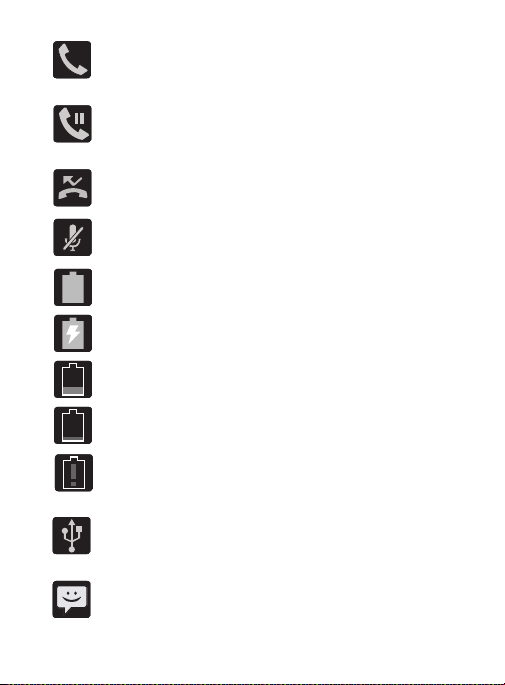
Aparece cuando hay una llamada en curso. Se
muestra en la barra de estado cuando la llamada en
curso está minimizada.
Aparece cuando hay una llamada en espera y otra
función se inicia. Se muestra en la barra de estado
cuando la llamada en curso está minimizada.
Aparece cuando ha perdido una llamada entrante.
Aparece cuando el micrófono está silenciado.
Muestra el nivel de carga actual de la batería. El icono
mostrado indica carga completa.
Muestra que la batería se está cargando actualmente.
Muestra que el nivel de carga actual de la batería está
bajo (carga: ~28% - 15%).
Muestra que el nivel de carga actual de la batería está
muy bajo (carga: ~15% - 5%).
Muestra que a la batería actual sólo le queda el 4% de
carga, como máximo, y el dispositivo se apagará
pronto. (Carga: ~4% - 1%).
Aparece cuando el teléfono ha detectado una
conexión USB activa y está en un modo de depuración
USB.
Aparece cuando hay un mensaje de texto nuevo.
Explicación del dispositivo 26
